Win11系统永劫无间initialization error 4错误怎么解决?
(编辑:jimmy 日期: 2025/9/19 浏览:3 次 )
Win11系统永劫无间initialization error 4错误怎么解决?
Win11系统永劫无间initialization error 4错误怎么解决?有用户安装的永劫无间在启动游戏的时候,桌面上出现了错误代码,显示initialization error 4。那么遇到这个错误提示应该怎么去进行问题处理呢?一起来看看解决的方法分享吧。
解决方法
一、从Epic平台内启动游戏
最简单的一个解决方式如报错内容字面所示,不要从游戏图标启动游戏,而是先打开Epic,在游戏库中找到永劫无间,然后再启动游戏,否则可能会出现无法进行epic验证的情况。
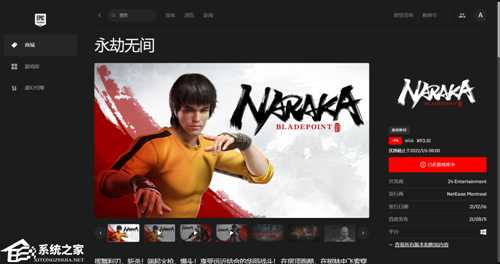
二、更改系统区域设置
首先打开系统设置中的日期和时间,点击右边的“日期、时间和区域格式设置”。
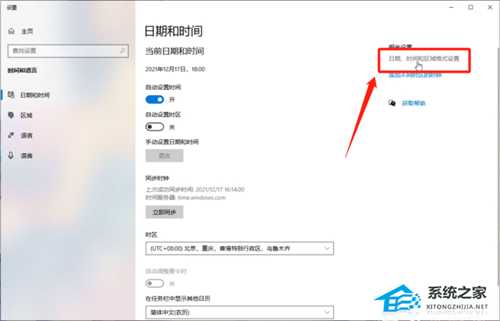
然后继续点击右上角的其他日期、时间和区域设置,选择更改日期、时间活数字格式。
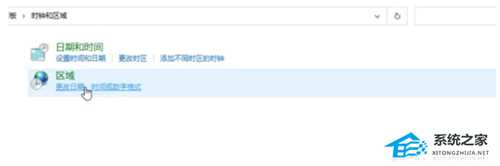
然后点击管理一栏,选择“更改系统区域设置”。勾选下面的“Beta版:使用Unicode”这一条选项,点击确定,并根据提示重启计算机生效。这样之后再重启游戏应该就可以登录了。
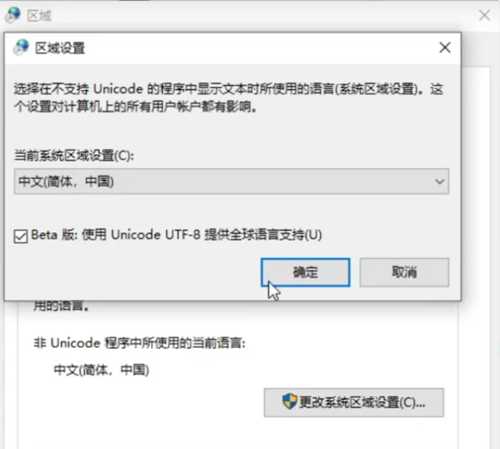
三、优化网络
如果是网络连接异常同样可能导致无法验证Epic,然后报错无法启动,建议开启加速工具,优化后响应快,不会出现卡加载页面、游戏进不去等网络异常。
四、换一个时间登录
目前Epic带来的短时间巨大流量给服务器造成了不小的冲击,Epic和永劫无间开发商双方都会在第一时间抢修服务器,换个时间登录的话一方面同时登录的玩家会少些,另外部分服务器问题也会被修复。

下一篇:Win11电脑崩溃后如何进行修复